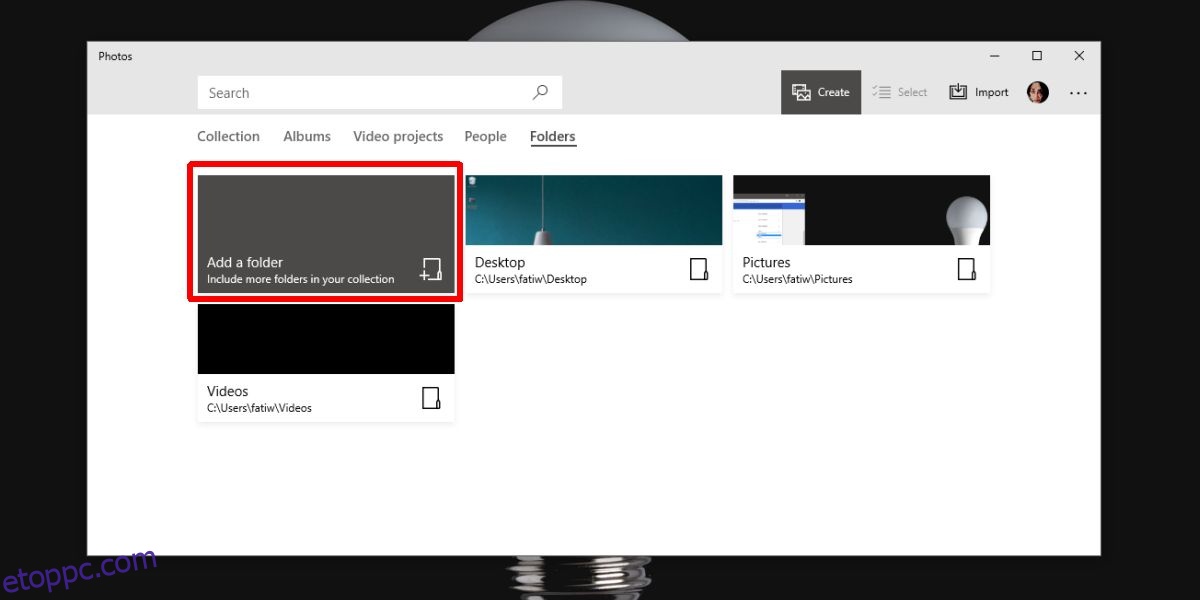Az ingyenes, könnyen megtanulható és funkciókban gazdag videoszerkesztő eszközök ritkák. Az Adobe Premiere Pro funkciókban gazdag, de előfizetés alapú, és borzasztóan bonyolult, ha csak videókat kell egyesíteni, és egy kis háttérzenét kell hozzáadni. Mindig használhatja a megszűnt Movie Maker alkalmazást, amely egyszerűen használható, ingyenes és meglehetősen jó funkciókkal rendelkezik, vagy használhatja a Fotók alkalmazást, ha videókat szeretne egyesíteni Windows 10 rendszeren.
SPOILER FIGYELMEZTETÉS: Görgessen le, és tekintse meg a cikk végén található oktatóvideót.
A Windows 10 Fotók alkalmazásának van egy alapvető szerkesztője, amely lehetővé teszi a fényképek szerkesztését. Amit kevesen tudnak, hogy videók szerkesztésére is alkalmas. Pontosabban, videókat egyesíthet vele.
Videók egyesítése a Fotókban
Először másolja be az egyesíteni kívánt videókat egy mappába. Ez nem szükséges, de ez egy jó lépés a dolgok rendszerezésére.
Nyissa meg a Fotók alkalmazást, és lépjen a Mappák fülre. Kattintson a Mappa hozzáadása gombra, és adja hozzá az imént létrehozott mappát, amelybe a videókat áthelyezte. Ha nem adtad hozzá a videókat egy mappához, add hozzá a videók mentési helyét. Eltart egy ideig, amíg az új mappa/hely megjelenik. Bugos, így időbe telik.
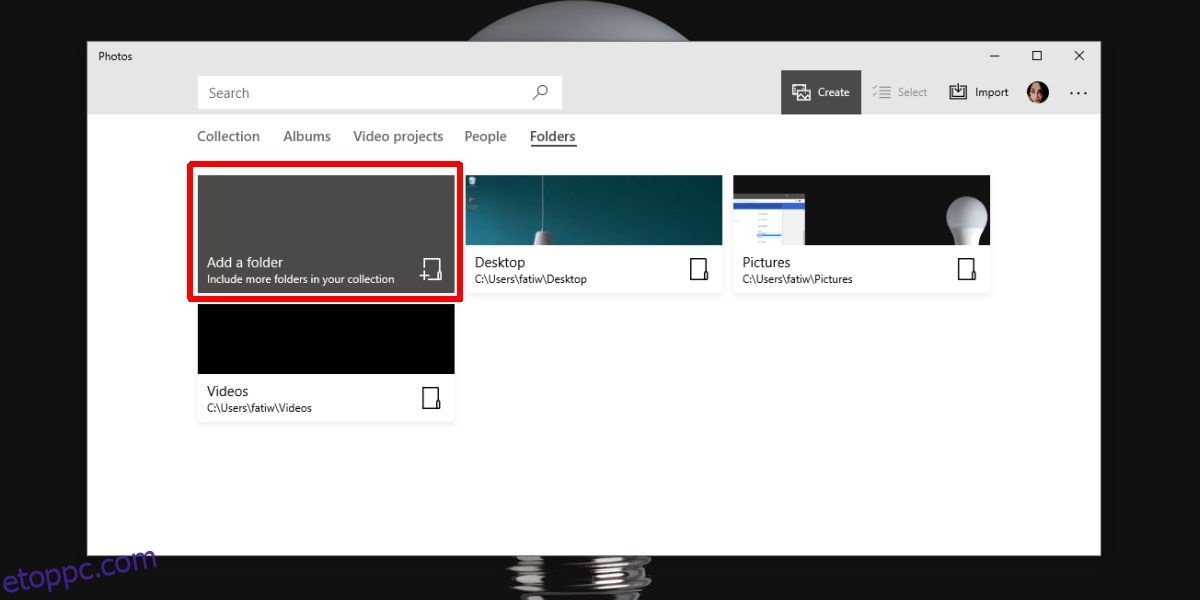
Miután hozzáadta a mappát, kattintson a Létrehozás gombra, és válassza a „Videó létrehozása zenével” lehetőséget.
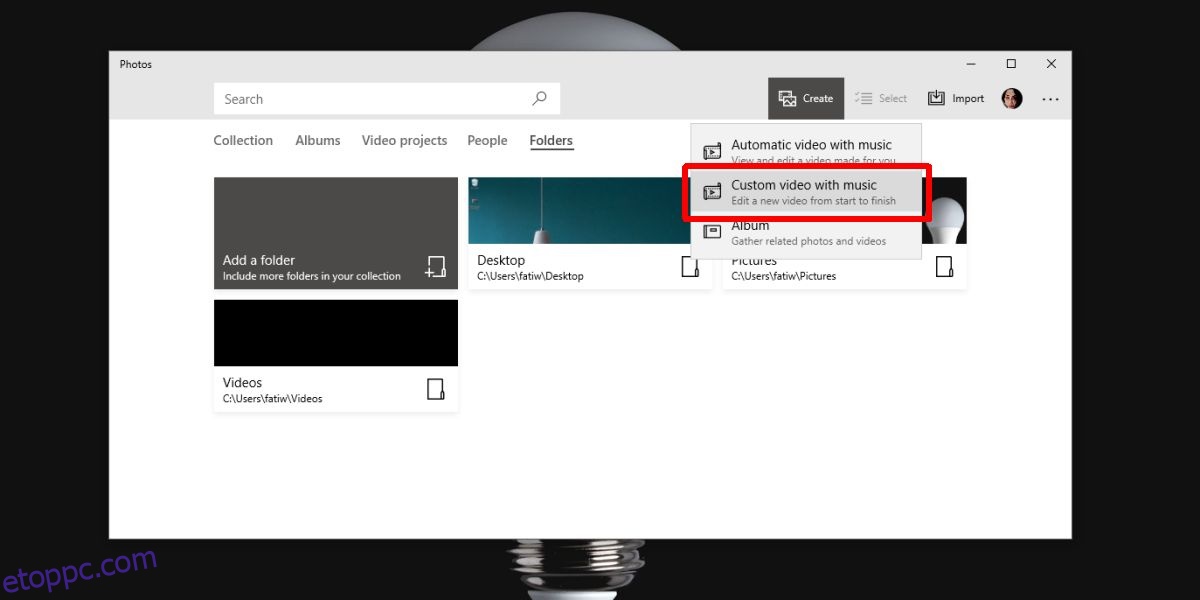
Válassza ki az egyesíteni kívánt videókat.
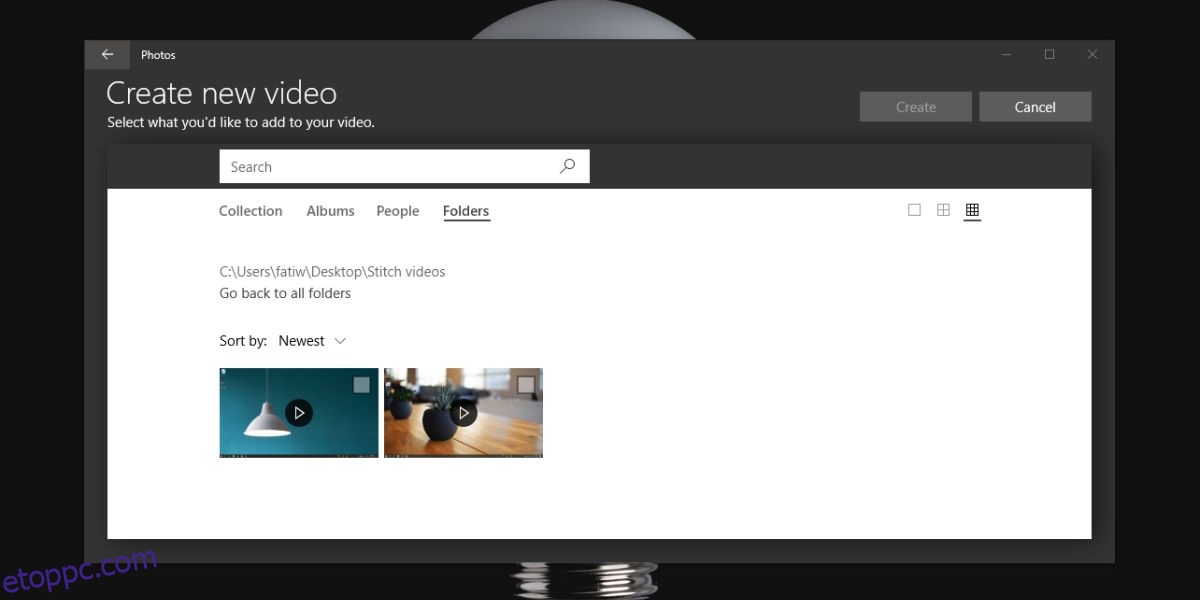
Ezzel megnyílik a videók a videószerkesztőben. Adjon nevet a projektjének. A Photos automatikusan létrehoz egy videót, de levágja a forrásvideókat, amire nincs szüksége. Törölje a videókat a szerkesztő Storyboard részéből, majd adja hozzá őket újra úgy, hogy lehúzza őket a Projektkönyvtár részből.
Ezután kattintson a hangszóró gombra, és némítsa el a zenét. Kattintson a Témák gombra, és válassza a Nincs téma lehetőséget. Engedélyezze a változtatások alkalmazását. Ha elkészült, kattintson az Exportálás gombra az egyesített videók mentéséhez.
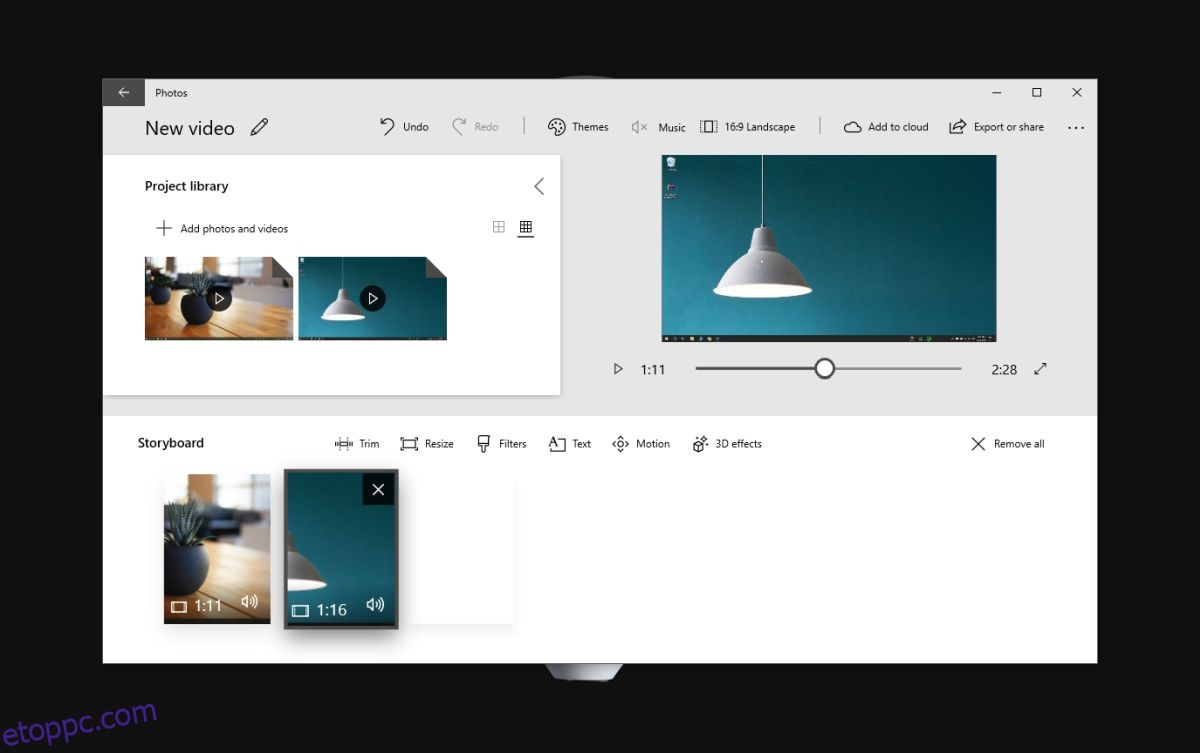
Nagyjából ennyit kell tennie a videók egyesítéséhez a Windows 10 rendszeren harmadik féltől származó alkalmazás használata nélkül.
A videószerkesztő alapvető, de használhatja a videó vágására, miután összevonta azt, egyéni zenét, 3D effektusokat, szöveget adhat hozzá, és átméretezheti. A képességei itt abbamaradnak. Ha olyan eszközre van szüksége, amelyhez néhány alapvető hangszerkesztő eszköz is tartozik, akkor a Movie Makert vagy egy nyílt forráskódú megoldást kell választania, amelynek használata kissé bonyolultabb lehet.